Strategy ONE
A partir de MicroStrategy 2021, actualización 7 (octubre de 2022), las encuestas anidadas ya no son compatibles.
Introducción a anidar encuestas
Las encuestas anidadas le permiten recopilar información y comentarios de los usuarios que visualizan un dashboard. Hay dos tipos de encuestas que se pueden anidar: SurveyMonkey y Alchemer.
SurveyMonkey y Alchemer son dos tipos de conectores de Community. Para utilizar los conectores de Community, debe configurar e implementar los conectores en MicroStrategy Web. Para obtener más información, consulte Conectores de datos de la MicroStrategy Community
Cómo añadir una encuesta anidada
- Abra un dashboard nuevo o existente.
- En la barra de herramientas del dashboard, haga clic en Encuesta
.
- Haga clic en SurveyMonkey o Alchemer.
Tras añadir una encuesta a su dashboard, puede iniciar sesión en su cuenta o utilizar una URL para anidar una encuesta.
- SurveyMonkey
- Alchemer
Cómo agregar una encuesta desde su cuenta de SurveyMonkey
Debe tener una cuenta Team Premier o Enterprise para importar sus datos y la encuesta. Para obtener más información, consulte Planes de SurveyMonkey.
Hay un límite de 500 llamadas API al día. Para obtener más información, consulte la Ayuda de SurveyMonkey.
- En el editor de encuestas, haga clic en De la cuenta de SurveyMonkey.
- Introduzca sus credenciales de inicio de sesión de SurveyMonkey.
- Haga clic en Iniciar sesión.
- Utilice la lista desplegable para elegir su encuesta.
-
Utilice la lista desplegable para elegir su recopilador de vínculos web.
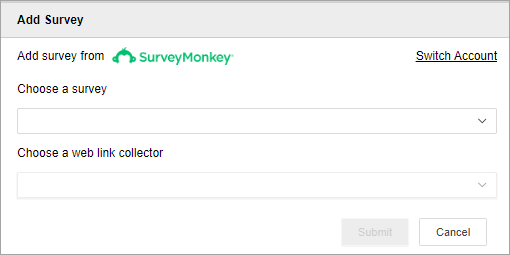
- Haga clic en Enviar.
Puede que observe que la sección Variables personalizadas del editor de encuestas se rellena previamente con las variables existentes. Las variables personalizadas le permiten adaptar los campos de la encuesta a objetos específicos.
Cómo personalizar variables en el dashboard
Al agregar y personalizar variables personalizadas en el editor de encuestas, la encuesta cambia automáticamente.
Para agregar variables personalizadas a su dashboard, su encuesta ya debe tenerlas. Para obtener más información sobre cómo agregar variables personalizadas a su encuesta, consulte la Ayuda de SurveyMonkey.
- Debajo de cada variable, utilice la lista desplegable para seleccionar el tipo de valor de variable. Las tres opciones son:
- Atributo/Indicador: Arrastre un objeto desde su panel de conjunto de datos y suéltelo en el campo vacío.
En su encuesta aparecerá el primer elemento del atributo que ordena por defecto.
Para permitir que los usuarios finales elijan qué elemento del objeto se utiliza en la encuesta, agregue un filtro a su dashboard que tenga como objetivo la encuesta. Para garantizar un comportamiento predecible para los usuarios finales al seleccionar un elemento de atributo para utilizarlo en la encuesta, desactive la Permitir selecciones múltiples o elija un filtro de selección única, como Botones de opción.
- Propiedad del sistema: Use the drop-down to select Full Name, Dashboard Name, or Project Name as your variable value.
Personalizado: Introduzca un valor de variable en el cuadro de texto y pulse Intro.
- Atributo/Indicador: Arrastre un objeto desde su panel de conjunto de datos y suéltelo en el campo vacío.
Cómo agregar una encuesta desde una URL de SurveyMonkey
- En el editor de encuestas, haga clic en Por URL.
- En el Insertar cuadro de texto URL, introduzca el vínculo de una encuesta.
Para que se pueda agregar el cuestionario personalizado, la URL de la encuesta debe terminar en una URL personalizada. Variables. Para obtener más información, consulte Personalizar vínculos de encuesta.
- Haga clic en Validar.
Puede que observe que la sección Variables personalizadas del editor de encuestas se rellena previamente con las variables existentes. Las variables personalizadas le permiten adaptar los campos de la encuesta a objetos específicos.
Cómo personalizar variables en el dashboard
Si agrega y personaliza variables personalizadas en el Editor de encuestas, la encuesta y la URL de SurveyMonkey se cambiarán automáticamente.
Para agregar variables personalizadas a su dashboard, su encuesta ya debe tenerlas.
-
Debajo de cada variable, utilice la lista desplegable para seleccionar el tipo de valor de variable. Las tres opciones son:
- Atributo/Indicador: Arrastre un objeto desde su panel de conjunto de datos y suéltelo en el campo vacío.
En su encuesta aparecerá el primer elemento del atributo que ordena por defecto.
Para permitir que los usuarios finales elijan qué elemento del objeto se utiliza en la encuesta, agregue un filtro a su dashboard que tenga como objetivo la encuesta. Para garantizar un comportamiento predecible para los usuarios finales al seleccionar un elemento de atributo para utilizarlo en la encuesta, desactive la opción "Permitir selecciones múltiples" o elija un filtro de selección única, como Botones de opción.
- Propiedad del sistema: Use the drop-down to select Full Name, Dashboard Name, or Project Name as your variable value.
-
Personalizado: Enter a variable value in the textbox and press Enter.
- Atributo/Indicador: Arrastre un objeto desde su panel de conjunto de datos y suéltelo en el campo vacío.
Cómo agregar una encuesta desde su cuenta de Alchemer
SurveyGizmo ha cambiado de nombre a Alchemer.
Debe tener un plan Professional para importar los datos y la encuesta. Para obtener más información, consulte Planes de Alchemer.
- En el editor de encuestas, haga clic en Desde la cuenta de Alchemer.
- Introduzca sus credenciales de inicio de sesión de Alchemer.
- Haga clic en Autenticar.
- Haga clic en Aprobar.
- Utilice la lista desplegable para elegir su encuesta.
-
Utilice la lista desplegable para elegir su campaña de vínculos Web.
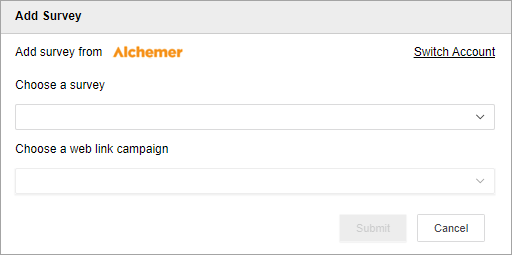
- Haga clic en Enviar.
Si tiene Variables de URL en su encuesta, debe agregarlas a su dashboard a través de la sección Variables de URL del Editor de encuestas.
Cómo personalizar variables de URL en su dashboard
Si agrega y personaliza las variables de URL en el editor de encuestas, la encuesta cambiará automáticamente.
Para agregar Variables de URL a su dashboard, su encuesta ya debe usarlas. Para obtener más información sobre cómo agregar variables de URL a su encuesta, consulte la Ayuda de Alchemer.
- En el editor de encuestas, haga clic en Añada variables de URL.
- Haga doble clic en el nombre de variable por defecto para cambiarle el nombre. El nombre de la variable en el dashboard debe coincidir con el nombre de la variable en la encuesta.
-
Debajo de cada variable, utilice la lista desplegable para seleccionar el tipo de valor de variable. Las tres opciones son:
- Atributo/Indicador: Arrastre un objeto desde su panel de conjunto de datos y suéltelo en el campo vacío.
En su encuesta aparecerá el primer elemento del atributo que ordena por defecto.
Para permitir que los usuarios finales elijan qué elemento del objeto se utiliza en la encuesta, agregue un filtro a su dashboard que tenga como objetivo la encuesta. Para garantizar un comportamiento predecible para los usuarios finales al seleccionar un elemento de atributo para utilizarlo en la encuesta, desactive la Permitir selecciones múltiples o elija un filtro de selección única, como Botones de opción.
- Propiedad del sistema: Use the drop-down to select Full Name, Dashboard Name, or Project Name as your variable value.
-
Personalizado: Introduzca un valor de variable en el cuadro de texto y pulse Intro.
- Atributo/Indicador: Arrastre un objeto desde su panel de conjunto de datos y suéltelo en el campo vacío.
Cómo agregar una encuesta desde una URL de Alchemer
- En el editor de encuestas, haga clic en Por URL.
- En el Insertar cuadro de texto URL, introduzca el vínculo de una encuesta.
- Haga clic en Validar.
Sus variables de URL aparecen en su encuesta. Si tiene Variables de URL en su encuesta, debe agregarlas a su dashboard a través de la sección Variables de URL del Editor de encuestas.
Cómo personalizar variables de URL en su dashboard
Agregar y personalizar variables de URL en el editor de encuestas cambia automáticamente la encuesta y la URL de Alchemer.
Para agregar Variables de URL a su dashboard, su encuesta debe usarlas. Para obtener más información sobre cómo agregar variables de URL a su encuesta, consulte la Ayuda de Alchemer.
- En el editor de encuestas, haga clic en Añada variables de URL.
- Haga doble clic en el nombre de variable por defecto para cambiarle el nombre. El nombre de la variable en el dashboard debe coincidir con el nombre de la variable en la encuesta.
-
Debajo de cada variable, utilice la lista desplegable para seleccionar el tipo de valor de variable. Las tres opciones son:
- Atributo/Indicador: Arrastre un objeto desde su panel de conjunto de datos y suéltelo en el campo vacío.
En su encuesta aparecerá el primer elemento del atributo que ordena por defecto.
Para permitir que los usuarios finales elijan qué elemento del objeto se utiliza en la encuesta, agregue un filtro a su dashboard que tenga como objetivo la encuesta. Para garantizar un comportamiento predecible para los usuarios finales al seleccionar un elemento de atributo para utilizarlo en la encuesta, desactive la Permitir selecciones múltiples o elija un filtro de selección única, como Botones de opción.
- Propiedad del sistema: Use the drop-down to select Full Name, Dashboard Name, or Project Name as your variable value.
-
Personalizado: Enter a variable value in the textbox and press Enter.
- Atributo/Indicador: Arrastre un objeto desde su panel de conjunto de datos y suéltelo en el campo vacío.
